Если у вас есть консоль Xbox One, но нет телевизора, или вы хотите насладиться игровым процессом на более крупном экране, подключение консоли к монитору может быть отличным решением. Это позволит вам получить лучшую графику и наслаждаться играми в высоком разрешении.
Для подключения Xbox One к монитору вам понадобятся несколько вещей. Во-первых, убедитесь, что ваш монитор имеет разъем HDMI. Это наиболее распространенный разъем для передачи аудио- и видеосигнала. Также вам понадобится HDMI-кабель, который будет подключать консоль к монитору. Не забудьте убедиться, что ваш монитор и консоль имеют одинаковую версию HDMI-порта (например, HDMI 1.4 или HDMI 2.0).
Перед подключением консоли к монитору, убедитесь, что обе устройства выключены. Затем найдите HDMI-порт на вашем мониторе и вставьте HDMI-кабель в этот порт. Затем другой конец HDMI-кабеля подключите к соответствующему разъему на задней части консоли Xbox One. Убедитесь, что кабель хорошо вставлен в оба устройства. Теперь можно включать монитор и консоль.
После включения консоли и монитора, настройте входное устройство на вашем мониторе. Обычно это можно сделать нажатием кнопки "Источник" или "Input" на панели управления монитора или пульте дистанционного управления. Выберите HDMI в списке доступных входов. Когда монитор определит сигнал от консоли, вы сможете увидеть изображение и звук на экране монитора.
Теперь вам остается настроить разрешение экрана на вашем мониторе. Для этого перейдите в настройки консоли Xbox One и выберите "Настройки" в главном меню. Затем перейдите в раздел "Дисплей и звук" и выберите "Выходное разрешение". В этом разделе вы сможете выбрать разрешение, которое соответствует возможностям вашего монитора. Выберите наибольшее разрешение для наилучшего качества изображения.
Теперь, когда ваша Xbox One успешно подключена к монитору, вы готовы наслаждаться игровым процессом в полной мере. Не забудьте включить аудио в настройках консоли и насладиться звуком через наушники или встроенные динамики монитора. Теперь вы можете играть в ваши любимые игры на большом экране с качественной графикой!
Почему подключение Xbox One к монитору важно
Во-первых, подключение Xbox One к монитору позволяет играть в ваши любимые видеоигры на большом экране с высоким разрешением. Мониторы обычно имеют более яркую и четкую картинку, поэтому вы сможете полностью погрузиться в игровой мир и наслаждаться каждым деталем.
Во-вторых, подключение Xbox One к монитору позволяет наслаждаться играми без задержек. Мониторы обычно имеют низкую задержку ввода, что означает, что у вас будет меньше времени между нажатием кнопки на контроллере и реакцией на экране. Это особенно важно для игр, требующих точности и реакции в режиме реального времени, таких как шутеры от первого лица.
В-третьих, подключение Xbox One к монитору позволяет избежать раздражающего размытия и двойного изображения, которое может возникнуть при использовании телевизора. Мониторы обычно имеют более высокую частоту обновления экрана, что позволяет отображать движущиеся объекты с большей четкостью и плавностью.
В-четвертых, подключение Xbox One к монитору позволяет сэкономить место в комнате. Телевизоры обычно занимают много места и могут быть громоздкими, особенно для тех, кто имеет небольшую комнату. Мониторы же компактны и могут быть легко установлены на столе или крепиться на стену, освобождая место для другой мебели или развлекательных аксессуаров.
В итоге, подключение Xbox One к монитору является важным шагом для оптимизации вашего игрового опыта. Вы сможете наслаждаться играми с лучшей графикой, меньшей задержкой и без проблем с изображением. Также это позволит сэкономить место в комнате и создать удобную игровую зону. Так что не стоит откладывать подключение Xbox One к монитору - это отличное улучшение для вашего игрового пространства.
Преимущества подключения Xbox One к монитору
Подключение Xbox One к монитору имеет несколько преимуществ, которые могут сделать вашу игровую экспериенцию еще лучше и комфортнее:
Большая частота обновления: мониторы обычно имеют более высокую частоту обновления по сравнению с телевизорами. Это означает, что изображение на экране будет более плавным и реактивным, что особенно важно для игр с быстрыми действиями.
Меньшая задержка ввода: подключение Xbox One к монитору обычно снижает задержку ввода, что позволяет получить более точное и мгновенное управление в играх. Это особенно полезно для соревновательных игр, где каждая миллисекунда имеет значение.
Лучшее качество изображения: мониторы обычно имеют более высокое разрешение и более точную цветопередачу по сравнению с телевизорами. Это позволяет вам наслаждаться игровым процессом с более четкими деталями и насыщенными цветами.
Более удобное размещение: мониторы обычно компактнее и легче телевизоров, что делает их удобными для размещения в комнате. Вы можете легко переносить монитор между комнатами или даже брать его с собой, если едете в гости к друзьям.
В итоге, подключение Xbox One к монитору может значительно повысить качество и комфортность игрового процесса. Независимо от того, играете вы в одиночку или с друзьями, монитор будет отличным выбором для использования с Xbox One.
Как подключить Xbox One к монитору: пошаговая инструкция
Если у вас есть Xbox One и вы хотите подключить его к монитору, следуйте этой простой пошаговой инструкции:
- Убедитесь, что у вас есть необходимые кабели: HDMI-кабель и возможно адаптер для разъема HDMI к монитору.
- Выключите Xbox One и монитор.
- Вставьте один конец HDMI-кабеля в HDMI-порт Xbox One, а другой конец - в HDMI-порт монитора.
- Если у вашего монитора нет HDMI-порта, используйте адаптер для подключения HDMI-кабеля к доступным портам на вашем мониторе.
- Включите монитор и переключите его на вход HDMI, к которому вы подключили Xbox One.
- Включите Xbox One и настройте его, если необходимо, следуя инструкциям, отображенным на экране.
- Поздравляю! Теперь ваш Xbox One успешно подключен к монитору и готов к использованию.
Обратите внимание, что при подключении Xbox One к монитору может потребоваться настройка разрешения и других параметров экрана на консоли Xbox One для наилучшего качества изображения. Вы можете настроить эти параметры в "Настройках" на вашей консоли Xbox One.
Фотошаговое руководство по подключению Xbox One к монитору
В этом фотошаговом руководстве мы покажем, как подключить Xbox One к монитору. Это может быть полезно, если у вас нет телевизора или вы предпочитаете играть на мониторе.
1. Проверьте наличие нужных кабелей. Для подключения Xbox One к монитору нужно использовать кабель HDMI. Убедитесь, что у вас есть подходящий кабель.
2. Отключите Xbox One и монитор от источника питания. Прежде чем начать процесс подключения, необходимо обеспечить безопасность оборудования.
3. Подключите один конец кабеля HDMI к задней панели Xbox One. Найдите соответствующий разъем на консоли и вставьте кабель туда.
4. Подключите другой конец кабеля HDMI к монитору. Найдите HDMI-вход на мониторе и подключите кабель к нему.
 |  |
| Подключение Xbox One к монитору | Подключение кабеля HDMI к монитору |
5. Включите Xbox One и монитор. После того, как все кабели правильно подключены, включите источники питания для Xbox One и монитора.
6. Настройте входной сигнал на мониторе. Возможно, вам придется выбрать правильный входной источник на мониторе, чтобы увидеть изображение с Xbox One.
7. Готово! Теперь вы можете наслаждаться играми на Xbox One, прокачивая уровень навыка на большом мониторе.
Следуйте этому фотошаговому руководству, и вы без проблем подключите Xbox One к монитору. Наслаждайтесь играми в лучшем качестве и комфорте на большом экране!